一、管理控制台初始化配置
在行云管家私有部署安装完成后,您需要花费几分钟时间登录管理控制台对系统进行初始化配置才可正常使用。
(1)请打开您电脑的谷歌或火狐浏览器(其他浏览器HTML5兼容性差,不建议使用)
(2)设置加密算法及管理控制台超级管理员superadmin的密码(4.18版本超级管理员是superadmin,旧版本或旧版本升级上来的是admin)
安装完成后,在浏览器地址栏输入“http://IP地址/console”,进入管理控制台,在未完成初始化配置前,将看到初始化配置界面;
请先设置加密算法,请选择常规算法。然后是设置管理控制台密码,该密码并非行云管家门户网页的使用密码,您后期将使用该密码登录管理控制台(http://IP地址/console)来对行云管家一些后台设置进行配置。输入两次管理密码和密码提示信息后,点击“保存并进入控制台”;
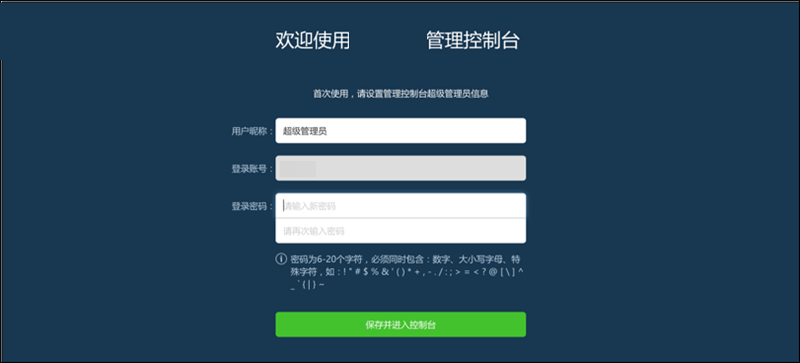
(3)开始初始化
点击“立即开始初始化”,进入初始化界面;
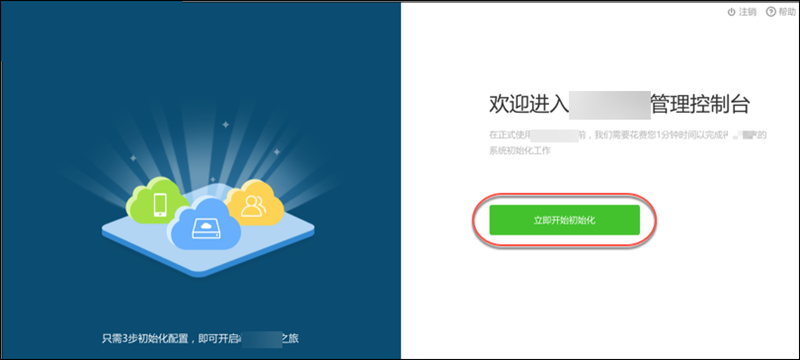
(4)设置访问方式
选择或填写您门户网址的IP或域名,这里一般默认(默认用的安装行云管家门户服务器的内网IP)即可,如果您有其他已经映射好的公网IP或域名,也可以填写进来(建议先默认即可,初始化完成可以在管理控制台->系统设置中的访问方式中进行修改);
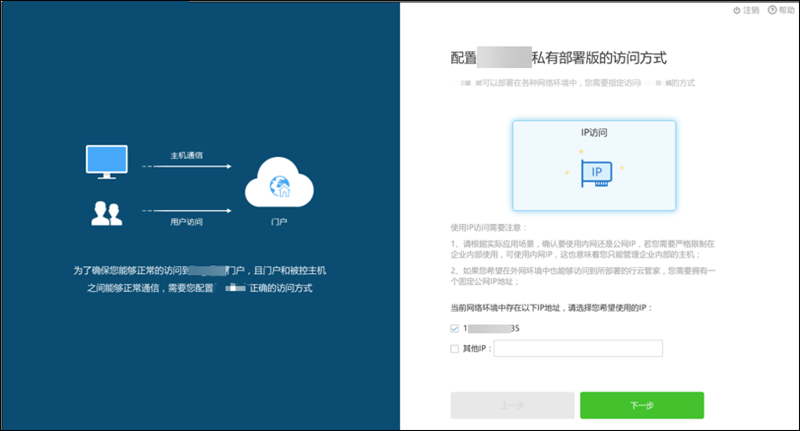
(5)设置数据存储位置
行云管家使用过程中,将会产生一些数据文件,主要由:“网盘文件”和“审计日志”组成,此处建议先用默认的存储路径即可,因为初始化完成后可以随时进入管理控制台->系统设置中的存储方式中进行修改;
- 延伸阅读:如果想在这里直接配置存储位置,您可以将文件存储在当前部署的门户服务器磁盘上,也可以存储至公有云厂商对象存储中(当前支持阿里云OSS、AWS S3、Azure Blob、腾讯云COS、标准S3等,设置方式请参考配置网盘和审计日志存储至对象存储; )。设置好后点击“下一步”;
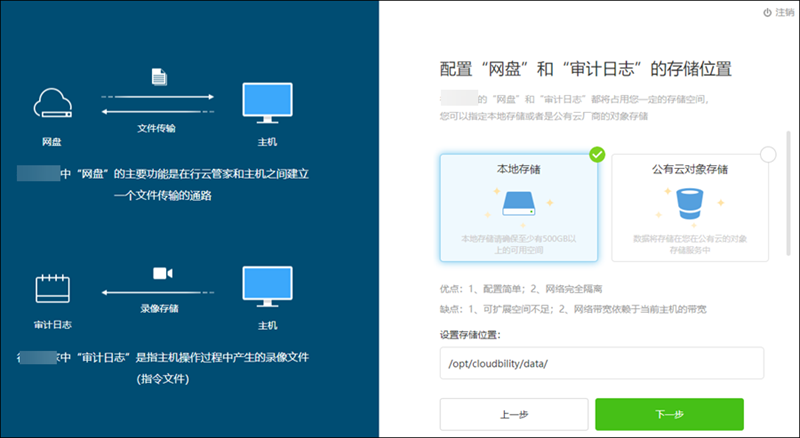
(6)设置团队信息
设置团队名称、团队管理员账户及密码,这里的团队是您使用行云管家的工作环境,建议填写公司名称。团队管理员享有团队的完整管理权限,请牢记管理员信息,您将使用管理员身份登录后来创建团队的其他成员。设置完成后点击“下一步”;
- 延伸阅读:这里设置的admin的密码为门户网页(http://IP地址)的团队管理员的密码,而非管理控制台(http://IP地址/console)的管理员密码,请注意区分;
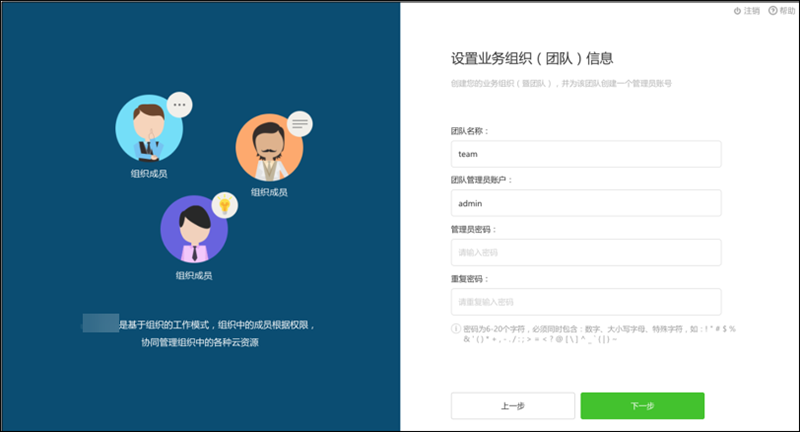
(7)完成初始化配置
初始化配置完成后即可开始使用,请牢记行云管家和管理控制台的访问路径;
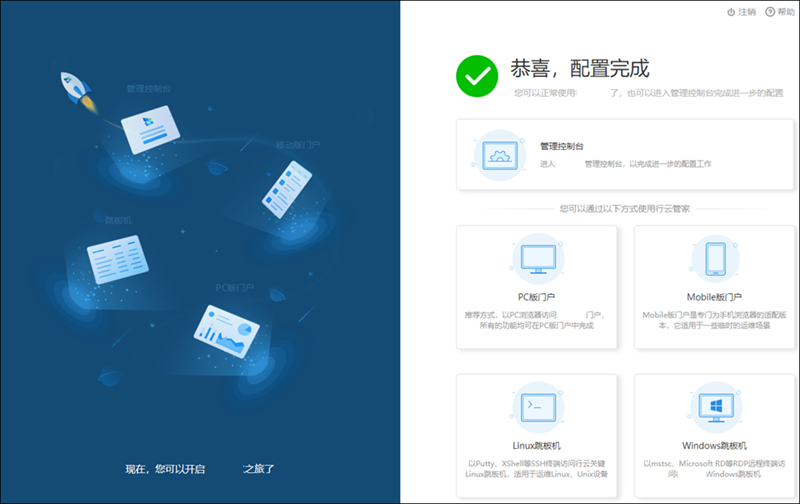
(8)在初始化完成后,您可以通过浏览器访问“http://IP地址/console”来进入管理控制台,访问“http://IP地址”来进入门户网页正式使用行云管家。
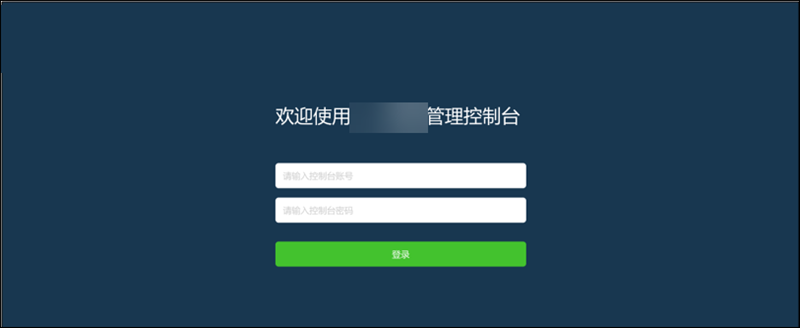
二、行云管家正式使用指引
2.1、行云管家正式使用指引
所有用户在使用行云管家时,都将在门户网站中进行操作。
门户网址:http://ip/
团队管理员账号默认为admin
-
视频指引:https://www.bilibili.com/video/BV1Xq4y1j7pd
-
使用指引:门户网站使用指引
2.2、管理控制台使用指引
管理控制台网址:http://ip/console/
超级管理员账号superadmin
- 使用指引:管理控制台使用指引
2.3、门户服务器维护指引
下述指引里将会详细描述门户服务器(安装行云管家的服务器)中行云管家所使用的端口、路径、组件以及注意事项等;
- 维护指引:门户服务器维护指引